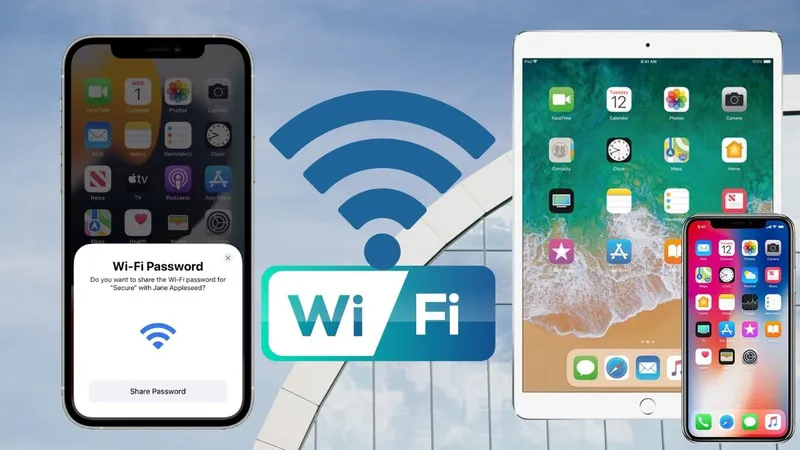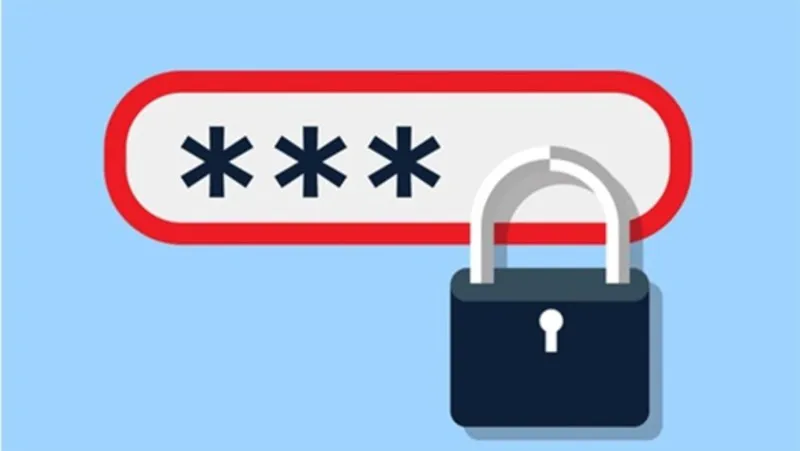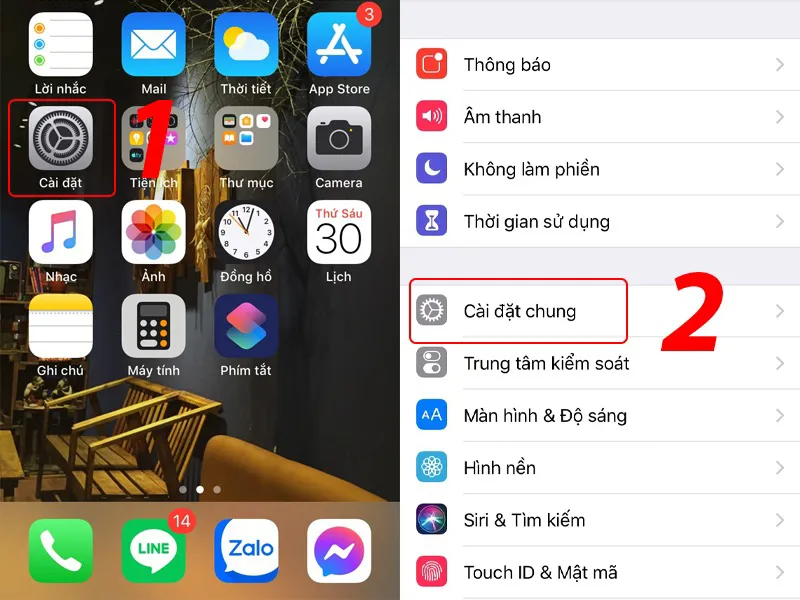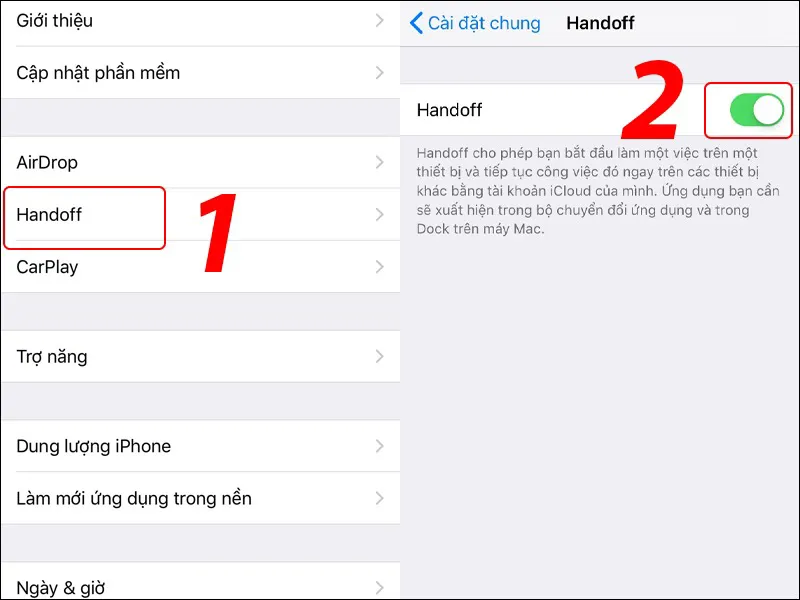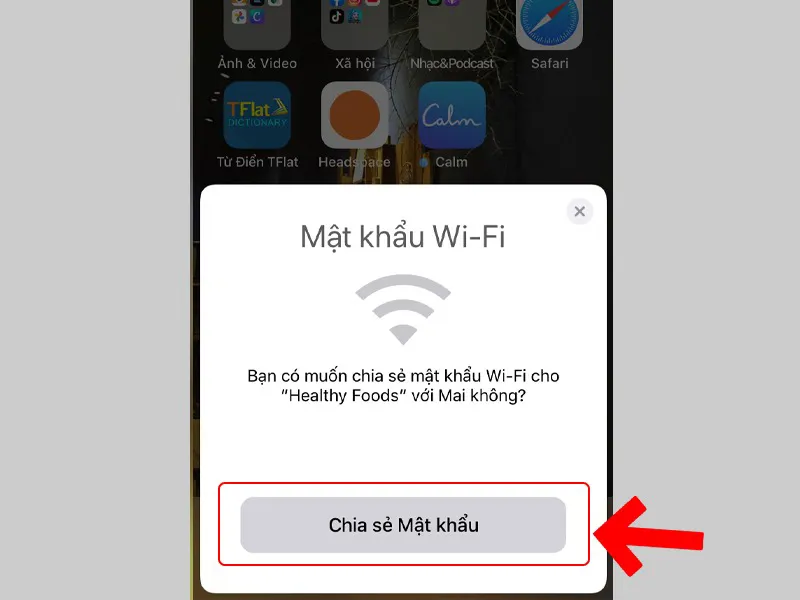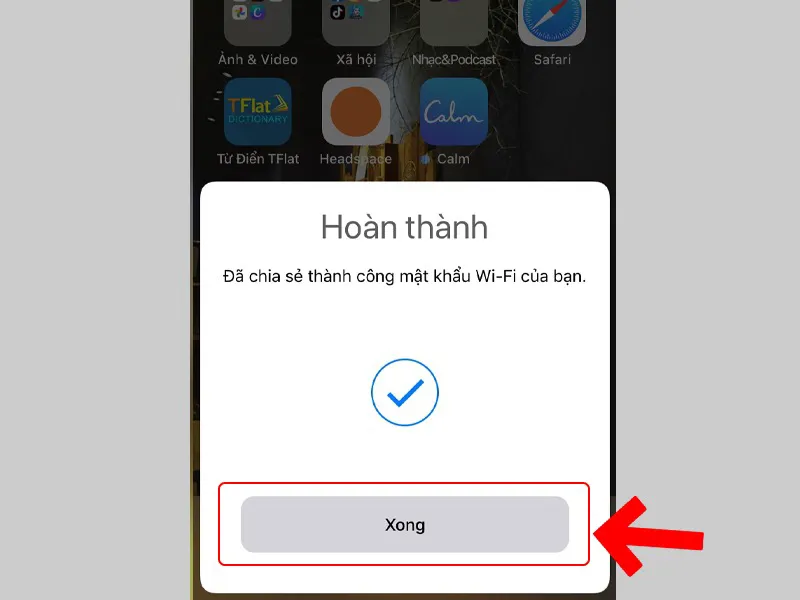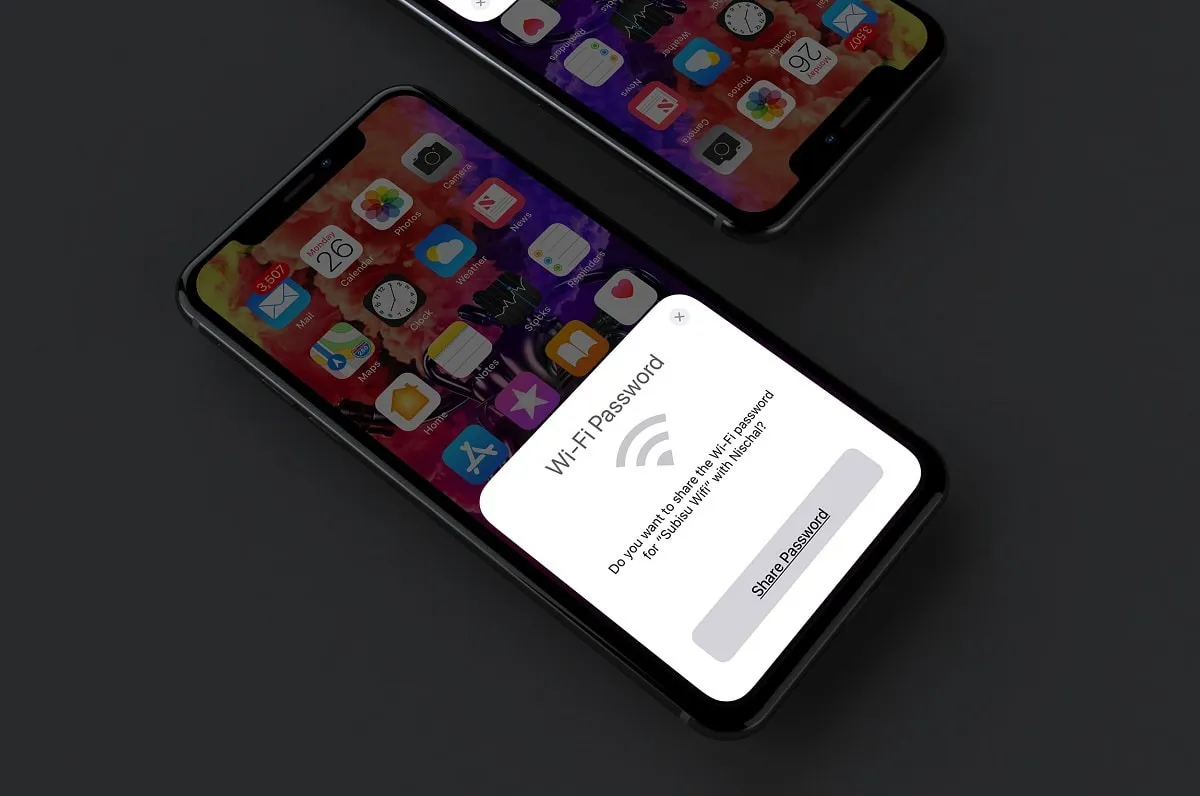Trong thời đại công nghệ phát triển như hiện nay, nhu cầu truy cập internet của chúng ta ngày một tăng cao. Việc chia sẻ WiFi với người thân, bạn bè hay đồng nghiệp trở nên rất phổ biến. Tuy nhiên, việc nhớ mật khẩu WiFi có thể gây bất tiện và phiền hà. Vì vậy, tính năng chia sẻ mật khẩu WiFi trên iPhone đã được ra đời để giúp chúng ta dễ dàng chia sẻ mạng WiFi mà không cần đến mật khẩu. Hãy cùng Điện Thoại Giá Kho tìm hiểu cách chia sẻ WiFi trên iPhone trong bài viết dưới đây bạn nhé!
Bạn đang đọc: Hướng dẫn chia sẻ WiFi trên iPhone không cần đến mật khẩu, dễ dàng
Cách hoạt động của tính năng chia sẻ mật khẩu WiFi trên iPhone
Tính năng chia sẻ mật khẩu WiFi trên iPhone hoạt động dựa trên công nghệ Bluetooth và NFC (Near Field Communication). Khi bạn bật tính năng này, iPhone của bạn sẽ phát ra tín hiệu Bluetooth và NFC, tạo ra một kết nối an toàn với iPhone khác. Sau đó, iPhone sẽ tự động chia sẻ mật khẩu WiFi với thiết bị đã kết nối mà không cần nhập thủ công.
Từ đó giúp chúng ta tiết kiệm thời gian và tránh được việc phải nhớ mật khẩu WiFi. Tuy nhiên, để có thể sử dụng tính năng này, bạn cần đáp ứng một số điều kiện nhất định.
Điều kiện khi chia sẻ WiFi trên điện thoại
Để có thể chia sẻ WiFi trên iPhone không cần mật khẩu, bạn cần đáp ứng một số điều kiện sau:
- Cả hai thiết bị iPhone đều chạy iOS 11 trở lên.
- Cả hai thiết bị đều đã kết nối với cùng một mạng WiFi.
- Tính năng Chia sẻ mật khẩu WiFi đã được bật trên cả hai thiết bị.
Nếu bạn đáp ứng đủ các điều kiện trên, bạn có thể tiến hành chia sẻ WiFi trên iPhone một cách dễ dàng và nhanh chóng.
⇒ Hiệu năng mạnh mẽ, thiết kế sang trọng – iphone 14 pro max like new đang chờ bạn!
Hướng dẫn chia sẻ WiFi trên iPhone không cần đến mật khẩu
- Bước 1: Trên iPhone của bạn, truy cập vào mục Cài đặt > Cài đặt chung.
- Bước 2: Chọn mục Handoff > Gạt nút để bật Handoff.
- Bước 3: Bật Bluetooth, iPhone của bạn sẽ tự động tìm kiếm các thiết bị khác đang chạy iOS 11 trở lên và đã kết nối với cùng một mạng WiFi. Bạn chỉ cần đưa hai thiết bị lại gần nhau và chờ đợi trong vài giây.
Tìm hiểu thêm: Hướng dẫn chi tiết đăng ký tài khoản Zalo trên máy tính cực dễ
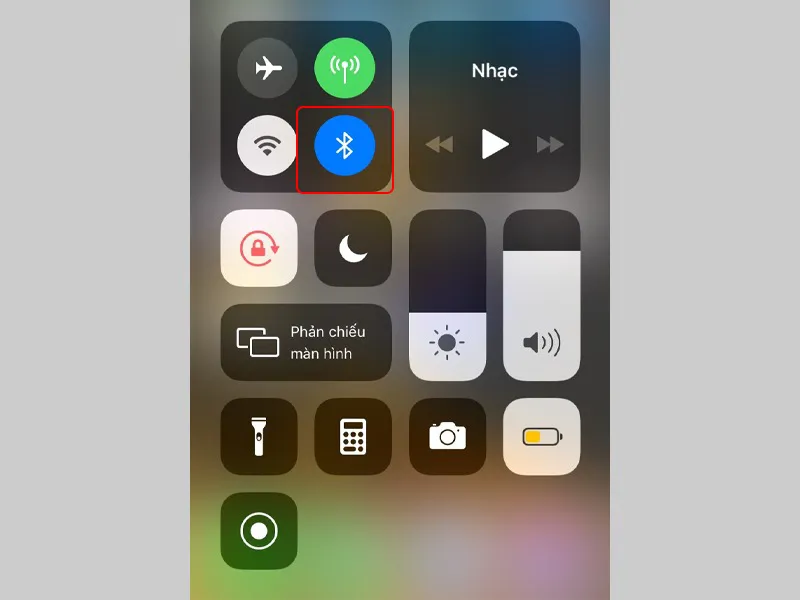
- Bước 4: Khi iPhone của bạn phát hiện được thiết bị khác, trên máy đã truy cập Wi-Fi sẽ hiển thị một thông báo Bạn có muốn chia sẻ mật khẩu Wi-Fi cho thiết bị đó không, tiếp theo bạn nhấn vào Chia sẻ Mật khẩu để chia sẻ mật khẩu tới thiết bị còn lại.
- Bước 5: Sau khi chia sẻ thành công sẽ hiển thị thông báo Đã chia sẻ thành công mật khẩu WiFi của bạn > Chọn Xong. Bây giờ máy được chia sẻ đã có thể sử dụng kết nối Wi-Fi đó bình thường.
Lưu ý khi chia sẻ WiFi trên iPhone
Được giới thiệu từ phiên bản iOS 11, tính năng này sử dụng Bluetooth để nhận diện tài khoản ID Apple giữa hai thiết bị iPhone đặt gần nhau.
Tất cả mật khẩu WiFi được lưu trữ dưới dạng chuỗi mã trong thiết bị của bạn và bạn có thể dễ dàng chia sẻ chúng với các thiết bị iPhone khác. Không có phương pháp nào có thể đọc trực tiếp mật khẩu WiFi ngoại trừ việc thiết bị iPhone đã bị can thiệp Jailbreak.
- Tính năng chia sẻ mật khẩu WiFi chỉ hoạt động với các thiết bị chạy iOS 11 trở lên. Nếu bạn hoặc người dùng khác không đáp ứng được điều kiện này, bạn sẽ không thể chia sẻ mật khẩu WiFi bằng cách này.
- Nếu bạn đã kết nối với một mạng WiFi nhưng không thể chia sẻ mật khẩu, hãy kiểm tra xem tính năng Chia sẻ mật khẩu đã được bật trên cả hai thiết bị hay chưa.
- Tính năng chia sẻ mật khẩu WiFi chỉ hoạt động khi hai thiết bị đang ở gần nhau và đã kết nối với cùng một mạng WiFi. Nếu bạn muốn chia sẻ mật khẩu cho người dùng ở xa, bạn có thể sử dụng các ứng dụng chia sẻ mật khẩu WiFi khác.
⇒ 14 pro max cũ – Bảo hành chính hãng, trả góp 0%, hỗ trợ thu cũ đổi mới!
Trường hợp nếu không thể chia sẻ WiFi trên iPhone
>>>>>Xem thêm: Cách lấy lại mật khẩu Zalo trên điện thoại thành công chỉ qua vài bước
Mặc dù tính năng chia sẻ mật khẩu WiFi trên iPhone rất tiện lợi, nhưng cũng có thể xảy ra một số trường hợp mà bạn không thể sử dụng tính năng này. Vì vậy, hãy cùng tìm hiểu các giải pháp trong trường hợp này:
- Thiết bị của bạn không đáp ứng được các điều kiện để chia sẻ mật khẩu WiFi, như đã đề cập ở trên.
- Thiết bị của bạn đang chạy phiên bản iOS cũ hơn iOS 11.
- Thiết bị của bạn không có tính năng NFC hoặc đã tắt tính năng này.
- Thiết bị của bạn đang ở chế độ máy bay hoặc đã tắt Bluetooth.
- Thiết bị của bạn đang kết nối với một mạng WiFi khác và không thể kết nối với thiết bị khác để chia sẻ mật khẩu.
Nếu bạn gặp phải các trường hợp trên, hãy kiểm tra lại các điều kiện và thực hiện lại các bước trong hướng dẫn. Nếu vẫn không thành công, bạn có thể thử các giải pháp sau:
- Khởi động lại thiết bị của bạn và thiết bị khác.
- Kiểm tra xem tính năng NFC đã được bật hay chưa.
- Tắt chế độ máy bay và bật lại Bluetooth.
- Kết nối lại với mạng WiFi và thử chia sẻ mật khẩu một lần nữa.
Tính năng chia sẻ mật khẩu WiFi trên iPhone là một tính năng rất hữu ích và tiện lợi trong việc chia sẻ mạng internet với người dùng khác. Với những bước đơn giản và dễ dàng thực hiện, bạn có thể chia sẻ mật khẩu WiFi một cách nhanh chóng và tiện lợi. Tuy nhiên, để đảm bảo tính an toàn và bảo mật của mạng WiFi, hãy nhớ chỉ chia sẻ mật khẩu với những người tin cậy và không để lộ thông tin này cho những người lạ. Hy vọng bài viết này của Tin Công Nghệ đã giúp bạn hiểu rõ hơn về tính năng này và có thể áp dụng trong thực tế một cách hiệu quả. Chúc bạn thực hiện thành công.
Đọc thêm:
- Hướng dẫn chi tiết cách dò mật khẩu WiFi bằng Google cực hiệu quả
- Hướng dẫn cách đổi mật khẩu WiFi trên điện thoại iPhone và Android
- Hướng dẫn chia sẻ mật khẩu WiFi từ iPhone sang laptop cực nhanh